win7上不了网总是提示需要输入网络密码
摘要:方法一:1、使用Win+R组合键打开运行,输入gepdit.msc并回车;2、在组策略编辑器中,依次展开本地计算机策略--计算机配置--Wi...
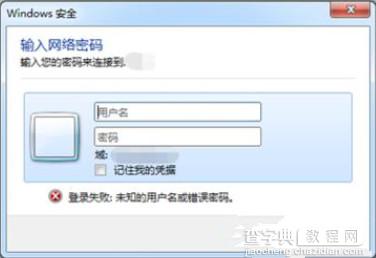
方法一:
1、使用Win+R组合键打开运行,输入gepdit.msc并回车;
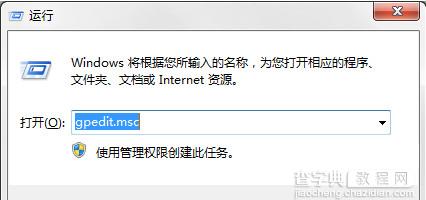 2、在组策略编辑器中,依次展开本地计算机策略--计算机配置--Windows设置--安全设置--本地策略--安全选项;
2、在组策略编辑器中,依次展开本地计算机策略--计算机配置--Windows设置--安全设置--本地策略--安全选项;
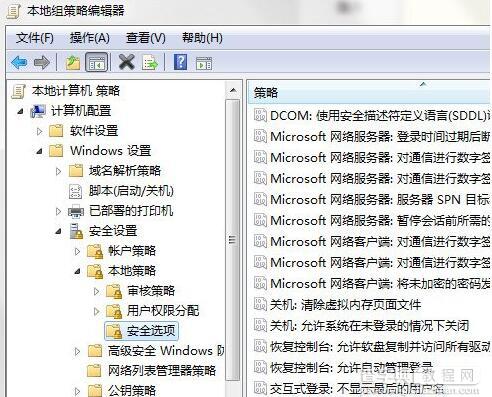 3、在右侧窗口找到“网络安全:LAN管理器身份验证级别”并双击打开;
3、在右侧窗口找到“网络安全:LAN管理器身份验证级别”并双击打开;
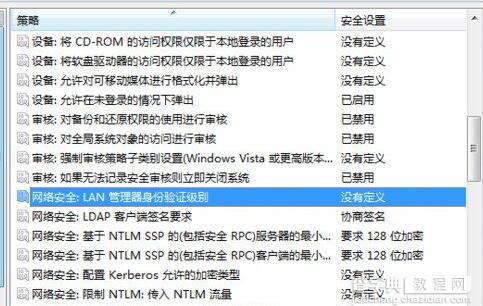 4、点击下拉菜单,选择“发送LM和NTLM”,点击确定。
4、点击下拉菜单,选择“发送LM和NTLM”,点击确定。
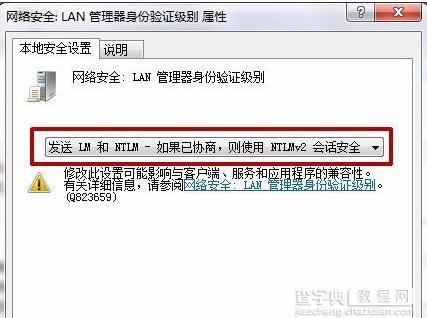 方法二:
方法二:
1、打开控制面板---用户账号和安全---凭据管理器;
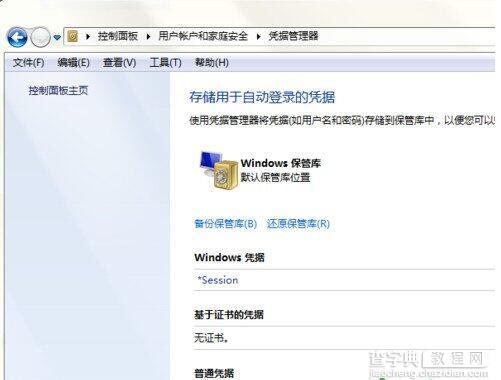 2、点击“添加windows凭据”;
2、点击“添加windows凭据”;
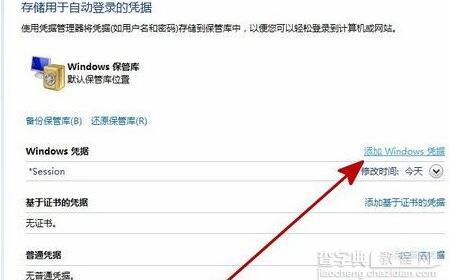 3、若之前已保存账号密码,一般会在下方看到普通凭据里面有账号信息,没有的话手动添加即可。
3、若之前已保存账号密码,一般会在下方看到普通凭据里面有账号信息,没有的话手动添加即可。
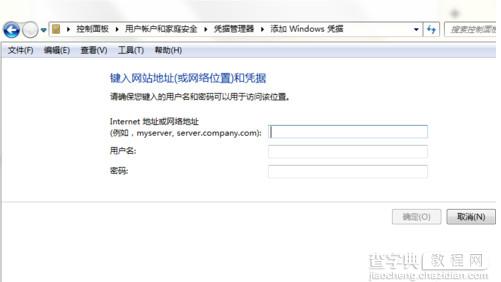 电脑在出现无法上网的时候,弹出Windows安全的窗口,提示需要输入网络密码,那么可以按照上述的方法进行解决即可。
电脑在出现无法上网的时候,弹出Windows安全的窗口,提示需要输入网络密码,那么可以按照上述的方法进行解决即可。
【win7上不了网总是提示需要输入网络密码】相关文章:
★ window7电脑没声音,提示未安装任何音频输出设备怎么办
★ win7电脑查看共享文件夹时不显示用户名和密码输入窗口怎么办?
★ win7系统下右击计算机管理打不开提示程序未关联怎么解决
★ win7不能无线上网 电脑没有运行Windows无线服务
